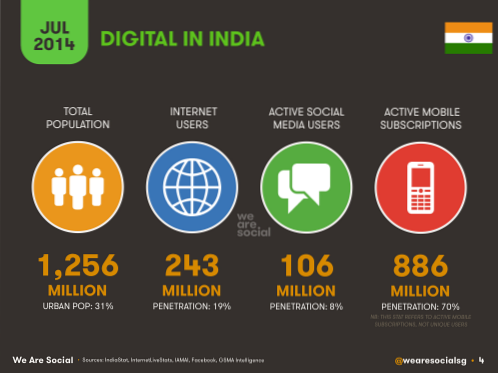Wie bereits erwähnt, wurde iOS 10 nicht so kritisch aufgenommen wie frühere Versionen von iOS. Apple aktiviert standardmäßig einige wirklich ärgerliche Funktionen, und wir haben bereits erläutert, wie Sie die Hauptprobleme von iOS 10 beheben können. Einige Probleme lassen sich jedoch nicht so einfach beheben und erfordern einen Jailbreak Ihres iPhone / iPad. Mit Jailbreaking können Sie Ihr iPhone auf unendliche Weise anpassen, größere Störungen beseitigen und unter anderem viele neue Funktionen hinzufügen. Wenn Sie Ihr Gerät kaputt gemacht haben, finden Sie hier Folgendes So können Sie die nervigsten Probleme von iOS 10 beheben:
Korrigieren Sie einige Systemeinstellungen in iOS 10
1. Sortieren Sie Apps nach verbrauchten Daten
Im die Einstellungen > Zellular, iOS zeigt die Menge der in einer alphabetisch geordneten Liste von Apps verbrauchten Mobilfunkdaten an. Dies ist zwar hilfreich, wenn Sie die von einer bestimmten App verbrauchte Datenmenge ermitteln möchten, es ist jedoch äußerst unpraktisch, herauszufinden, welche App die meisten Daten verbraucht hat.
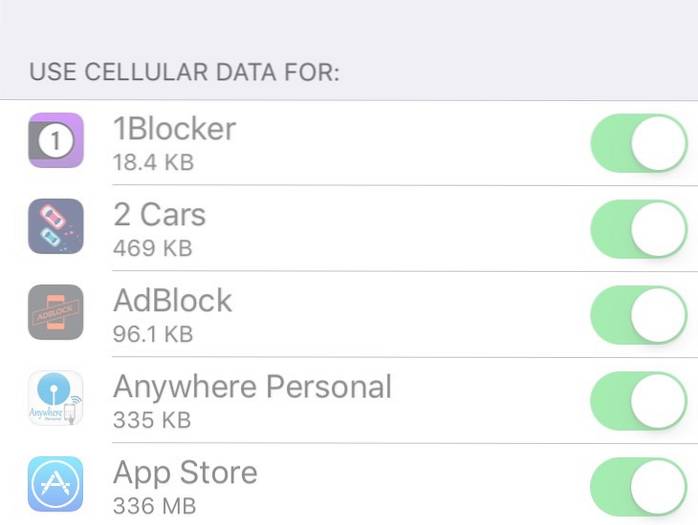 CellularUsageOrder behebt dies durch Sortieren der Apps nach der Datenmenge, die sie verbraucht haben. Nebenbei bemerkt, das Management der mobilen Datennutzung von Android ist sehr gut gelungen, und ich wünsche mir, dass Apple eine Seite von Android „ausleiht“.
CellularUsageOrder behebt dies durch Sortieren der Apps nach der Datenmenge, die sie verbraucht haben. Nebenbei bemerkt, das Management der mobilen Datennutzung von Android ist sehr gut gelungen, und ich wünsche mir, dass Apple eine Seite von Android „ausleiht“.
Quelle: BigBoss (Standard) (Kostenlos)
2. Toastnachrichten für WiFi-Verbindungen
Das iPhone macht nicht deutlich, mit welchem WiFi-Netzwerk Sie tatsächlich verbunden sind, es sei denn, Sie tauchen in die WiFI-Einstellungen ein. Um dies zu verschärfen, lässt Apple nicht einmal zu, dass die Priorität des WLAN-Hotspots auf dem iPhone einfach geändert werden kann. (Es sei denn, Sie besitzen einen Mac!)
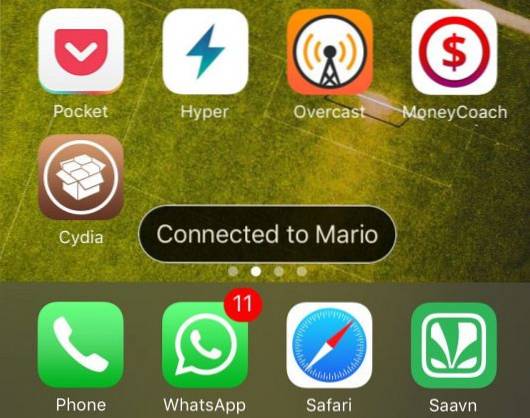
WiJoin löst das oben genannte Problem durch Anzeige eines kleinen Toasts wann immer Sie eine Verbindung zu einem WiFi-Netzwerk herstellen. Schön und einfach.
Quelle: BigBoss (Standard) (Kostenlos)
3. Beschleunigen Sie iOS10-Animationen
Die Standardanimationen auf einem iPhone sind unerträglich langsam. NoSlowAnimations, wie der Name schon sagt, beschleunigt die Animationen und das Endergebnis ist, dass sich Ihr iPhone viel schneller anfühlt. Sie können die Animationsgeschwindigkeit auch in den Einstellungen anpassen, wenn Sie möchten.
Quelle: BigBoss (Standard) (Kostenlos)
4. Greifen Sie in Apps mit einem Wisch auf das Control Center zu
Wenn Sie sich in einer Vollbild-App befinden und auf das Control Center zugreifen müssen, müssen Sie einige Male wischen, um darauf zuzugreifen - das erste Mal, wenn ein Grabber angezeigt wird, und das zweite Mal, wenn das Control Center tatsächlich aufgerufen wird . Wenn du sie machen möchtest mit nur einem Schlag erreichbar, AlwaysFirstSwipe ist genau das, was Sie brauchen.
Quelle: BigBoss (Standard) (Kostenlos)
5. Löschen Sie den App-Cache in iOS 10

Möglicherweise ist eine der gefragtesten Funktionen auf iPhones / iPad die Möglichkeit, den Cache zu leeren. Wenn Sie auf Ihrem iPhone im Internet surfen oder häufig Apps für soziale Netzwerke verwenden, speichern diese Apps viel Cache auf Ihrem iPhone (ich sehe Sie an, Facebook). Die einzige Möglichkeit, diesen Cache und den freien Speicherplatz zu löschen, besteht darin, diese Anwendungen zu deinstallieren und neu zu installieren. Aber wenn du im Gefängnis bist, CacheClearer ermöglicht es Ihnen Cache pro App löschen ohne den Aufwand der Neuinstallation von Apps zu durchlaufen.
Dies kann in Verbindung mit einigen anderen Tricks, um Speicherplatz auf Ihrem iPhone freizugeben, möglich sein Machen Sie Ihr 16 GB iPhone groß wieder erträglich!
Quelle: http://rpetri.ch/repo/
Korrigieren Sie den iOS 10-Startbildschirm und die Benachrichtigungen
6. Statusleistensymbol für persönlichen Hotspot
Wenn Sie "Persönlicher Hotspot" aktivieren, wird eine permanente Leiste angezeigt, die Sie ständig daran erinnert, dass der persönliche Hotspot aktiviert ist. Diese Leiste ist nicht nur aufdringlich, sondern bricht auch die „Bildlaufstatusleiste, um nach oben zu springen“ in Apps.
TetherStatus behebt dieses Problem, indem die blaue Statusleiste durch a ersetzt wird einfaches Statusleistensymbol. Das sieht viel subtiler und eleganter aus und so hätte Apple es implementieren sollen.
Quelle: BigBoss (Standard) (Kostenlos)
7. Ersetzen Sie die Volume-Überlagerung
Wir haben dieses Juwel schon einmal behandelt und es verdient auch einen Platz auf dieser Liste. Status Vol X ersetzt Apples riesiges und auffälliges Volumen- / Helligkeits-HUD als Reihe von Punkten in der Statusleiste. Es ist viel weniger aufmerksamkeitsstark und stört nicht, wenn Sie Ihr iPhone verwenden.
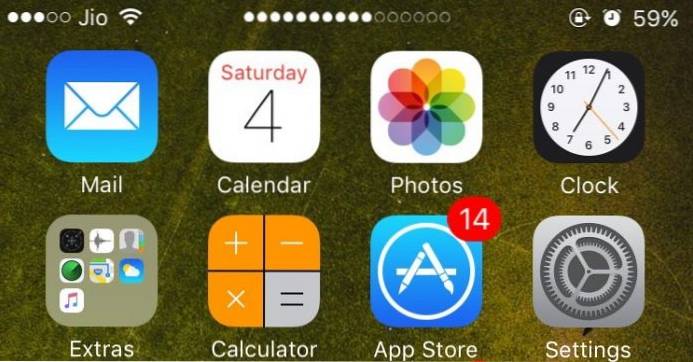
Für noch mehr Minimalismus können Sie versuchen NoVolumeHUD. Wenn diese Option aktiviert ist, können Sie die Lautstärke weiterhin ändern HUD wird immer versteckt sein.
Quelle (Status Vol X): https://fidele007.github.io
Quelle (NoVolumeHUD): BigBoss (Standard) (Kostenlos)
8. Benachrichtigungssymbole in iOS 10
Vielleicht ist einer meiner größten Probleme beim Wechsel von Android zu einem iPhone das Fehlen von Benachrichtigungssymbolen in der Statusleiste für iOS, wenn ich eine neue Benachrichtigung erhalte. OpenNotifier behebt dies durch Hinzufügen von a Benachrichtigungssymbol der App an die Statusleiste.
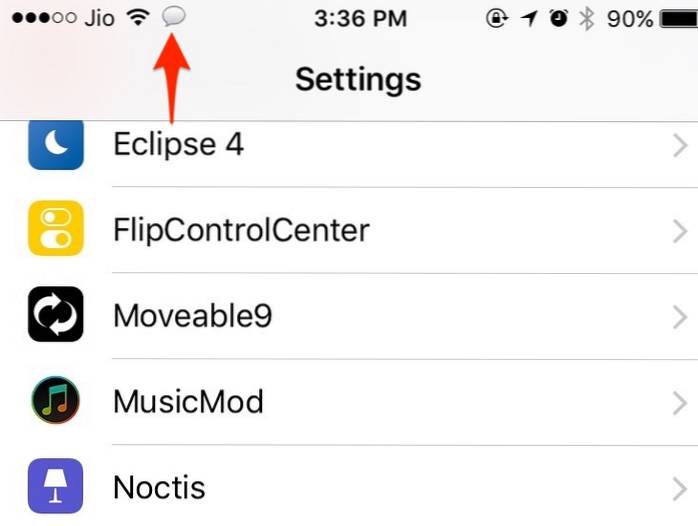
OpenNotifier10 wurde gerade für iOS 10 aktualisiert, es fehlen jedoch einige Funktionen im Vergleich zu früheren Versionen. Der Entwickler hat versprochen, dass er hart daran arbeitet, bald neue Funktionen zu implementieren. Sie sollten dies also unbedingt im Auge behalten. OpenNotifier10 erfordert Libmoorecon Um richtig zu funktionieren, vergessen Sie also nicht, es auch zu installieren.
Quelle: (OpenNotifier10, Libmoorecon) http://tateu.net/repo/
Wenn Sie nach Jailbreak-Verbesserungen suchen, um das Benachrichtigungscenter für iOS zu reparieren, müssen Sie etwas länger warten. Einige Entwickler haben die Angelegenheit in die Hand genommen und versprochen, an einigen spezifischen Benachrichtigungscenter-Tricks wie der Gruppierung von Benachrichtigungen zu arbeiten. Bleiben Sie bei uns und wir versprechen, Sie auf dem Laufenden zu halten!
Korrigieren Sie die Standardtastatur von iOS 10
9. Verwenden Sie überall Tastaturen von Drittanbietern
Apple erlaubt nicht, Tastaturen von Drittanbietern für sichere Eingabefelder wie Kennwörter zu verwenden. Dies ist der Grund, warum Sie sehen, dass die Standardtastatur von Apple jedes Mal angezeigt wird, wenn Sie irgendwo ein Passwort eingeben, selbst wenn Sie andere großartige Tastaturen wie Gboard als Standard festgelegt haben. Wenn Sie bereit sind, Bequemlichkeit vor Sicherheit zu stellen, exKeybaord lässt dich Verwenden Sie Tastaturen von Drittanbietern für passcode- / passwortgeschützte Eingabefelder.
exKeyboard ist ab sofort mit iOS 8 und 9 kompatibel und wurde leider nicht für iOS 10 aktualisiert.
Quelle: BigBoss (Standard) (Kostenlos)
10. Holen Sie sich eine Zahlenreihe in die Tastatur
Die Standardtastatur hat keine Zahlenreihe, obwohl die iPhones immer größer werden. Während Sie schnell von der “123”Auf Ihrer Tastatur, um schnell eine Nummer einzugeben (und es gibt mehrere ähnliche Tastaturtricks für das iPhone), exKey Platziert eine dedizierte Zahlenreihe oben auf Ihrer Tastatur.
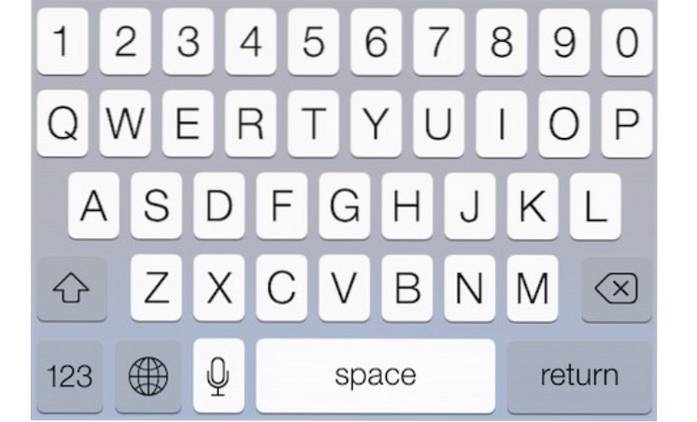
Quelle: BigBoss (Standard) (Kostenlos)
11. Vibrationen hinzufügen
HapticFeedback Fügt der Standardtastatur subtile Vibrationen hinzu. Als Bonus kann es auch aktivieren Vibrationen für bestimmte andere Tasten wie Home, Lock und Lautstärketaste.
Quelle: BigBoss (Standard) (Kostenlos)
12. Verwenden Sie die Tastatur als Trackpad
Das Navigieren und Auswählen von Text auf einem Telefon ist nicht sehr bequem, egal wie groß die Telefonbildschirme geworden sind. SwipeSelection verwandelt Ihre Tastatur in ein Cursor-Trackpad, Nicht anders als Apples 3D Touch auf der Tastatur, aber auch für ältere iPhones verfügbar.
Quelle: BigBoss (Standard) (Kostenlos)
Reparieren Sie das Control Center
13. Holen Sie sich Music Control auf der ersten Seite des Control Centers
Apple hat das Control Center in iOS 10 in zwei Seiten aufgeteilt. Für den Zugriff auf Musiksteuerelemente muss jetzt auf die zweite Seite gewischt werden. Dieses Wischen widerspricht manchmal auch dem Helligkeitsregler und wird ziemlich bald ärgerlich. Hufeisen bringt die Musiksteuerung auf der ersten Seite, So werden beide Seiten zu einer zusammengefasst.
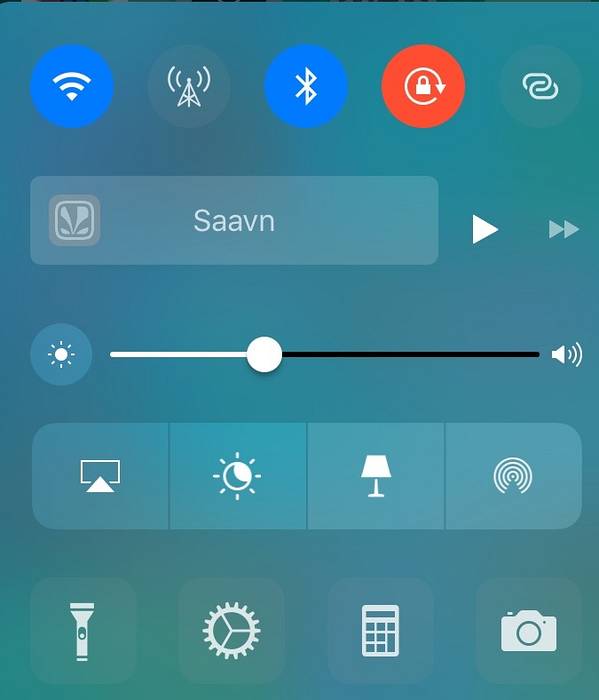
Quelle: (Kaufen Sie 1,99 $)
14. Passen Sie das Kontrollzentrum an
Mit FlipControlCenter können Sie Fügen Sie die Schaltflächen im Control Center hinzu, entfernen Sie sie und ordnen Sie sie neu an. Hier können Sie die Anzahl der im Control Center sichtbaren Schalter entsprechend der Geräteorientierung konfigurieren. Es kann auch die Apps ändern, die im unteren Regal des Control Centers vorhanden sind, sodass Sie den Taschenrechner gegen etwas austauschen können, das Sie häufiger verwenden.
Quelle: BigBoss (Standard) (Kostenlos)
Andere verschiedene iOS 10 Tweaks
15. Fotos dauerhaft löschen
Wenn Sie ein Bild aus der Foto-App löschen, wird es an das Album „Zuletzt gelöscht“ gesendet, in dem das dauerhafte Löschen 30 Tage lang durchgeführt wird. Unwiederuflich löschen fügt ein “Foto dauerhaft löschenOption für Apples Fotos-App und umgeht, wie der Name schon sagt, das Album „Zuletzt gelöscht“ und löscht diese Bilder für immer.
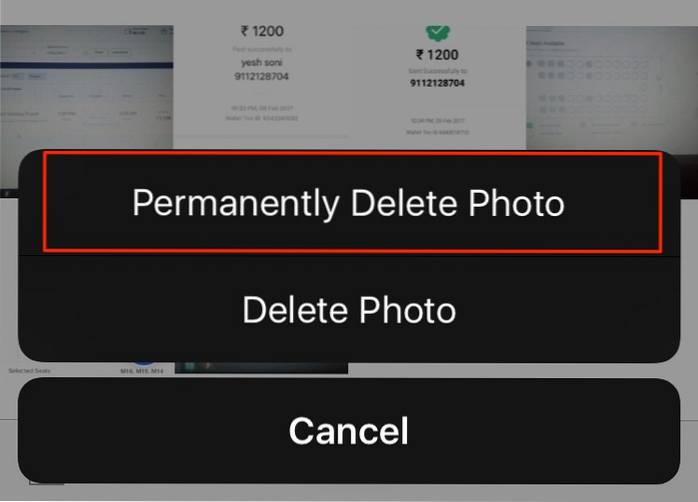
Quelle: http://repo.ioscreatix.com/
16. Vibrationen beim Empfang eines Anrufs
CallConnect vibriert Ihr iPhone schnell, wenn der andere Teilnehmer Ihren Anruf erhält. Es ist eine so einfache, aber nützliche Funktion, dass Sie sich fragen, warum Apple sie nicht direkt in iOS backt.
Quelle: BigBoss (Standard) (Kostenlos)
17. Holen Sie sich ein Popup-Fenster mit Anrufen
CallBar Ersetzt die Benutzeroberfläche für eingehende Anrufe im Vollbildmodus von Apple durch ein einfaches Popup, sodass Sie andere Apps auf Ihrem iPhone verwenden können, während es noch klingelt.
Quelle: BigBoss (Standard) (Kostenlos)
SIEHE AUCH: So brechen Sie iOS 10.2 Jailbreak und installieren Cydia (Anleitung)
Verwenden Sie diese Jailbreak-Optimierungen, um iOS 10-Probleme zu beheben
Nun, da haben Sie es. Dies sind einige der Jailbreak-Verbesserungen, die ich persönlich verwende, um die größten Probleme von iOS 10 zu umgehen. Natürlich haben Sie wahrscheinlich eine eigene Liste der wichtigsten Probleme mit iOS 10. Lassen Sie es mich im Kommentarbereich unten wissen. Außerdem würde ich gerne Ihre Problemumgehungen für häufig auftretende iOS-Probleme hören.
 Gadgetshowto
Gadgetshowto

![Frohe Feiertage Google Doodle In Action [Video]](https://gadgetshowto.com/storage/img/images/happy-holidays-google-doodle-in-action-[video].jpg)
![Wie viele Personen bleiben tatsächlich bei Google Plus [Infografik]](https://gadgetshowto.com/storage/img/images/how-many-people-actually-stay-on-google-plus-[infographic]_2.jpg)